Как да конвертирате видео в друг формат
Ако трябва да конвертирате видеото в друг формат, за тази цел трябва да използвате специална програма за конвертор. Днес ще разгледаме по-подробно как една от тези програми конвертира видео.
Всеки Video Converter Free е безплатен функционален конвертор, който се отличава с лесен и интуитивен интерфейс, висока функционалност и голям брой поддържани аудио и видео формати.
Изтегляне на всеки видео конвертор безплатно
Как да конвертирате видео към компютър?
1. Ако все още нямате Any Video Converter Free, инсталирайте го на вашия компютър.
2. Стартирайте прозореца на програмата. На първо място ще трябва да добавите файлове към програмата. Можете да направите това, като просто плъзнете видеото директно в прозореца на програмата или като кликнете върху бутона "Добавяне или плъзгане и пускане на файлове" и след това Explorer ще се появи на екрана.
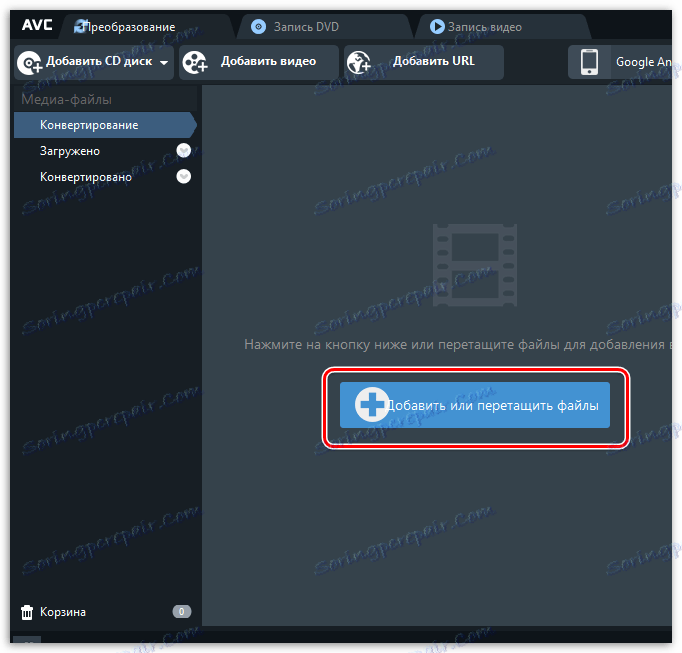
Моля, имайте предвид, че като добавите няколко видеоклипа към програмата, можете да ги конвертирате в избрания формат наведнъж.
3. Ако е необходимо, преди да започнете конвертирането, можете да намалите видеоклипа и да приложите филтри за него, които подобряват качеството на картината. За тази процедура има два миниатюрни бутона, които се намират до добавеното видео.
3. Ако е необходимо, преди да започнете конвертирането, можете да намалите видеоклипа и да приложите филтри за него, които подобряват качеството на картината. За тази процедура има два миниатюрни бутона, които се намират до добавеното видео.
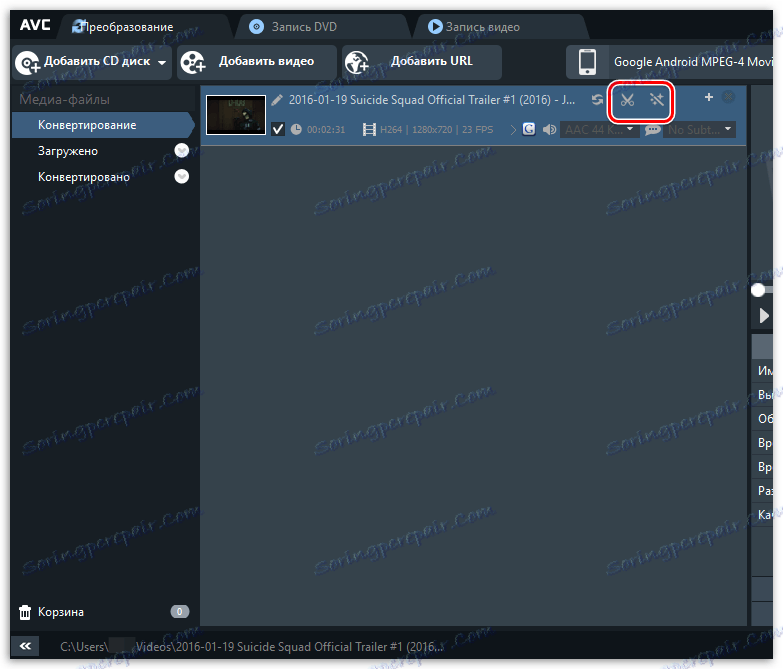
4. За да конвертирате видео, трябва първо да определите видео формата. За да направите това, в горната част на прозореца на програмата разгънете менюто, което показва наличните видео формати, както и списък с устройства, за които вашият видеоклип може да бъде адаптиран.
Например, трябва да конвертирате видео от MP4 и AVI. Следователно, просто трябва да изберете в списъка на наличните AVI формати.
Моля, обърнете внимание, че програмата Any Video Converter Free ви позволява да конвертирате видео не само в друг видео формат, но и в аудио формат. Тази функция е много полезна, ако например е необходимо да конвертирате видео в MP3 формат.
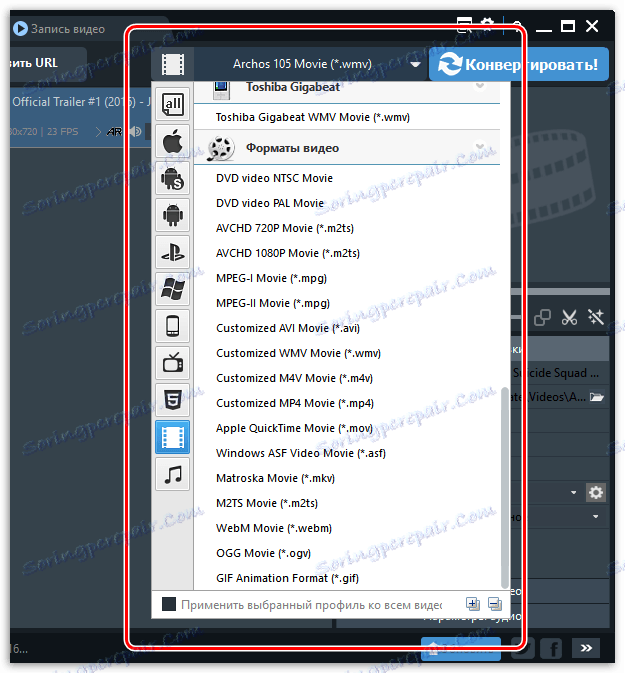
5. След като сте определили формата на видеото, просто трябва да кликнете върху бутона "Конвертиране" , след което ще започне действителният процес на програмата.
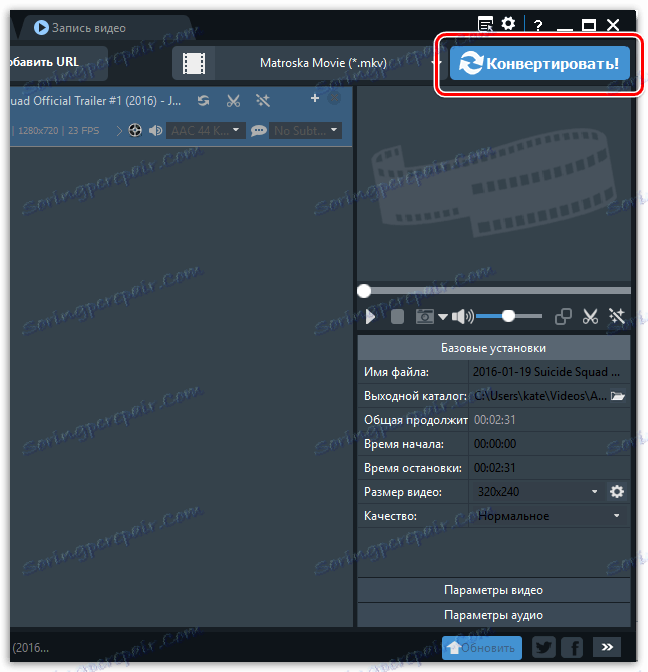
6. Стартира процедурата за конвертиране, продължителността на която ще зависи от размера на файла-източник.
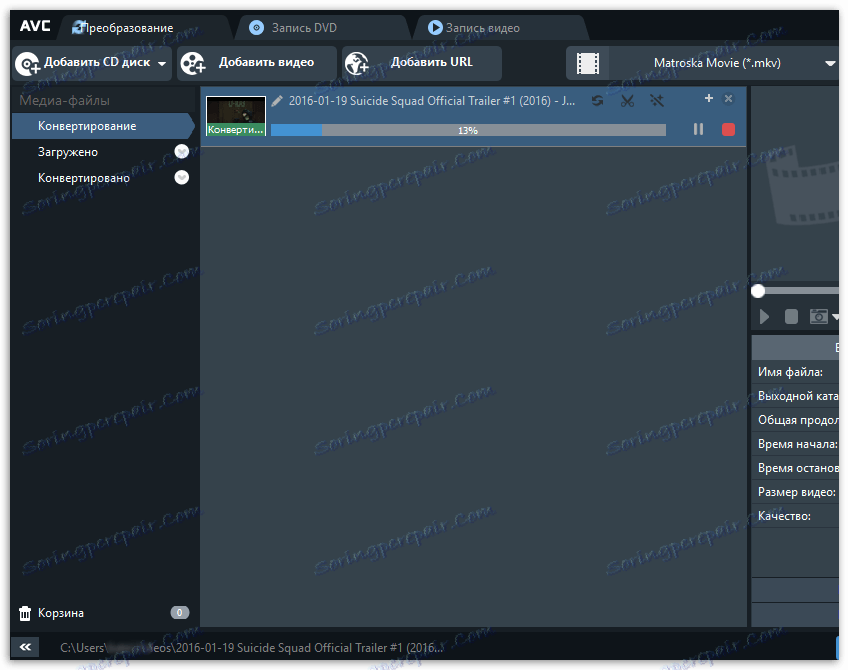
7. Веднага след като приключи успешно преобразуването, програмата автоматично ще покаже папката, в която ще бъде преобразувано видеото.
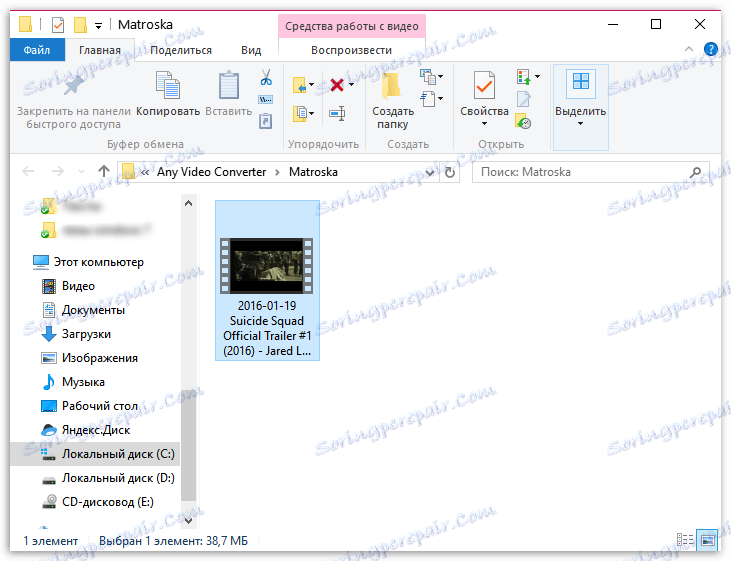
Както виждате, процесът на конвертиране на видео не изисква специални знания и умения. Само няколко минути и имате на компютъра си изцяло нов видео формат или напълно адаптиран за гледане на мобилното си устройство.